Как импортировать или экспортировать закладки Google Chrome в файл HTML
Если вы не синхронизируете закладки Chrome с учетной записью (Chrome)Google , вы можете воспользоваться помощью этого руководства, чтобы импортировать и экспортировать закладки Google Chrome в HTML(import and export Google Chrome bookmarks to HTML) . Вам не нужно входить в свою учетную запись Google или использовать расширение браузера или программное обеспечение, чтобы сделать это. Это возможно, потому что Google Chrome позволяет пользователям экспортировать все закладки в автономном режиме в формате HTML .
Google Chrome — один из самых популярных браузеров для работы в Интернете. Как и в любом другом стандартном браузере, в браузерах Chrome можно импортировать и экспортировать пароли(import and export passwords in Chrome) . Если вы часто добавляете веб-страницы в закладки и теперь хотите переместить их с одного компьютера на другой без использования учетной записи Google , вы также можете это сделать.
Экспорт закладок Google Chrome(Export Google Chrome) в HTML
Чтобы экспортировать закладки Google Chrome в файл (Google Chrome)HTML , выполните следующие действия.
- Откройте браузер Google Chrome.
- Щелкните трехточечный значок.
- Выберите Bookmarks > Bookmark manager .
- Щелкните трехточечный значок.
- Выберите опцию Экспорт закладок(Export bookmarks) .
- Выберите путь, по которому вы хотите сохранить.
- Дайте ему имя и нажмите кнопку Сохранить(Save) .
Откройте браузер Google Chrome на своем компьютере и щелкните значок с тремя точками в правом верхнем углу.
Здесь вы найдете опцию « Закладки(Bookmarks) » . Нажмите на него и выберите опцию « Диспетчер закладок»(Bookmark manager) . Кроме того, вы можете нажать Ctrl+Shift+O .
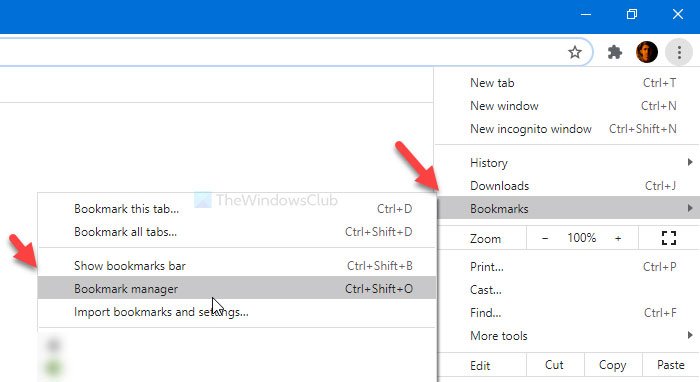
После его открытия щелкните трехточечный значок и выберите параметр « Экспортировать закладки(Export bookmarks ) ».
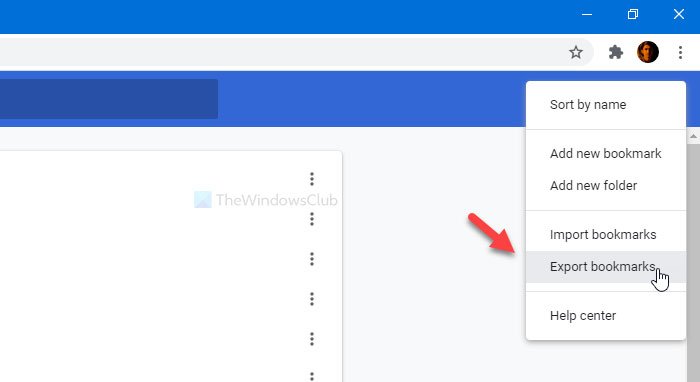
Теперь выберите путь, по которому вы хотите сохранить файл закладки, дайте ему имя по своему желанию и нажмите кнопку « Сохранить(Save ) » .
После этого можно отправить файл кому-либо по электронной почте или через приложения для обмена сообщениями.
(Import Google Chrome)Импорт закладок Google Chrome из HTML - файла
Чтобы импортировать закладки Google Chrome , выполните следующие действия.
- Откройте браузер Google Chrome.
- Нажмите Ctrl+Shift+O , чтобы открыть Диспетчер закладок(Bookmark manager) .
- Щелкните трехточечный значок.
- Выберите параметр « Импортировать закладки(Import bookmarks) ».
- Выберите HTML-файл.
Откройте диспетчер закладок, нажав Ctrl+Shift+O после открытия браузера Google Chrome(Google Chrome) . Затем щелкните трехточечный значок и выберите параметр « Импортировать закладки(Import bookmarks ) ».
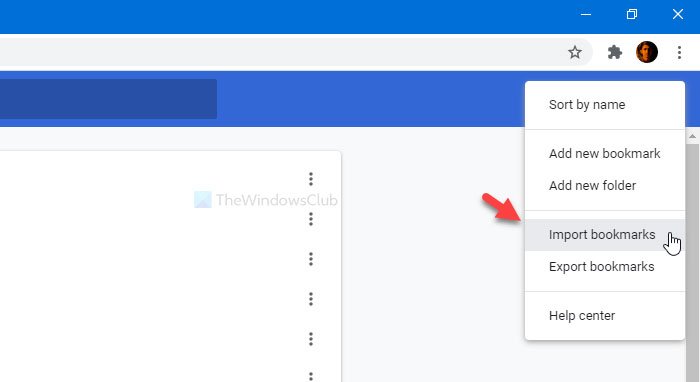
Теперь выберите экспортированный файл HTML , содержащий все закладки. Как только вы это сделаете, все закладки будут автоматически импортированы в ваш браузер Chrome .
Это все!
Похожие посты, которые могут вас заинтересовать:(Related posts that may interest you:)
- Импорт закладок в браузер Chrome(Import Bookmarks into Chrome browser)
- Импорт избранного и закладок в Edge(Import Favorites and Bookmarks into Edge)
- Экспорт избранного браузера Edge в файл HTML(Export Edge browser Favorites to an HTML file)
- Импорт закладок в Firefox(Import Bookmarks into Firefox)
- Экспорт закладок из Firefox(Export Bookmarks from Firefox) .
Related posts
Как открыть HTML-файл в Google Chrome
Google Chrome не отвечает, Relaunch сейчас?
Как исправить ошибки File Download на Google Chrome browser
Как изменить Default Print Settings в Google Chrome
Как Destroy Profile на Browser Close в Google Chrome
Как включить и отключить Window Naming в Google Chrome
З8848681 сообщение на Google Chrome
Fix ERR_SPDY_PROTOCOL_ERROR error в Google Chrome
Как помешать пользователям установить расширения в Google Chrome
Как автоматически включить Spell Checker в Google Chrome
Отрегулируйте объем в Google Chrome tabs отдельно с помощью Volume Master
Google Chrome ждет кеша - что мне делать!?
Fix ERR_QUIC_PROTOCOL_ERROR в Google Chrome
Great Suspender автоматически приостановит вкладки на Google Chrome
Как исправить AW, Snap! error message в Google Chrome browser
Как включить и использовать Commander feature в Google Chrome
Google Chrome загрузки застрять на 100%
Google Chrome Расширения не работают на Windows 10
Fix Downloading Proxy Script error в Google Chrome
Fix ERR_SSL_PROTOCOL_ERROR на Google Chrome
